كيفية إسترداد الصور بعد تنظيف بطاقة SD و MicroSD و CF؟
لإسترداد الصور بعد تنظيف بطاقة الذاكرة SD و MicroSD و CF، تحتاج إلى تحميل البرنامج وتثبيته. حاول حفظ البرنامج وتثبيته على محرك أقراص منطقي لن تحتاج منه لإستعادة أي شيء. إستخدم محرك أقراص خارجي للتثبيت إذا لزم الأمر.
قم بتحديد قرص يحتوي على الصور المحذوفة
بمجرد تشغيله، يعرض البرنامج قائمة بمحركات الأقراص المنطقية ووسائط التخزين المادية (محركات الأقراص الصلبة الخارجية والمدمجة، وبطاقات الذاكرة، وما إلى ذلك). قم بإستخدام قارئ بطاقة الذاكرة لتوصيل بطاقة الذاكرة بجهاز الكمبيوتر الخاص بك.
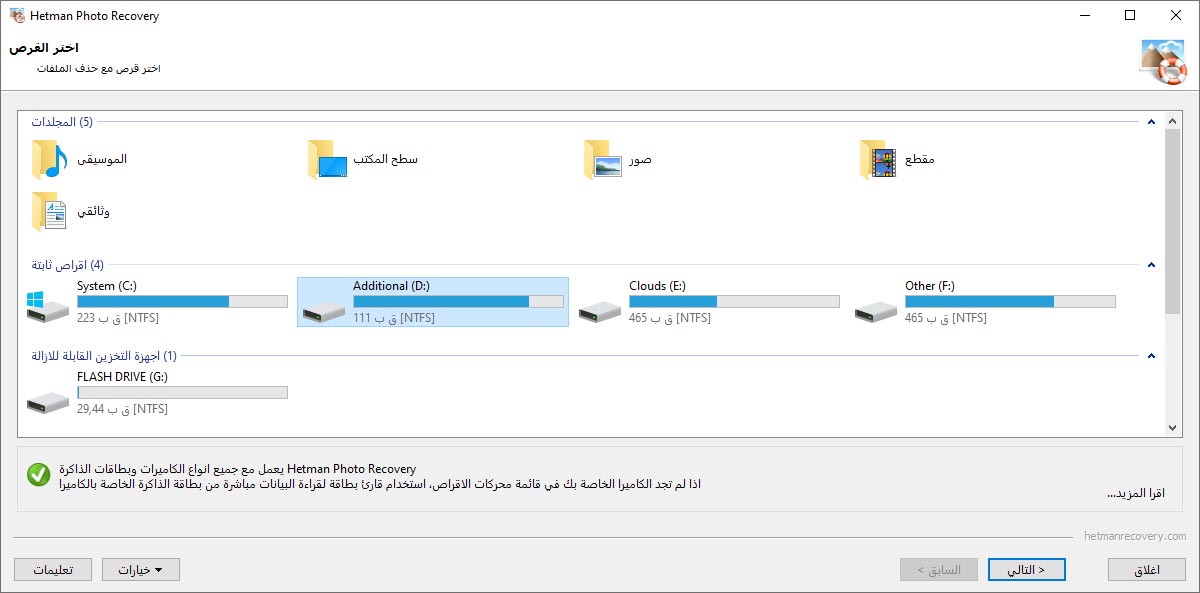
قم بتحديد قرص يحتوي على الصور المفقودة
حدد القسم المنطقي أو الجهاز المادي الذي تم حذف الصور منه. للحصول على معلومات الخدمة حول القرص أو الجهاز، إفتح القائمة السياقية «الخصائص» اُنقر على «التالي» للإنتقال إلى الخطوة الموالية.
البحث عن الأقسام المحذوفة
إذا فقدت الصور نتيجة إعادة التهيئة أو حذف الأقسام، فإستخدم وظيفة «البحث عن الأقراص». قم بتحديد وسيط التخزين المادي ونظام الملفات والموقع التقريبي للقسم البعيد، ثم اُنقر على «إبحث».
ستتم إضافة الأقسام التي تم العثور عليها إلى قائمة الأقراص وستكون متاحة لإسترداد الملفات لاحقًا.
الصورة الإفتراضية
يمكنك إنشاء صورة إفتراضية لإستعادة البيانات بأمان. لإنشاء نسخة من القرص، قم بتنفيذ القائمة السياقية «حفظ القرص», ثم حدد مكان حفظ الملف واُنقر على «الحفظ». يمكن للبرنامج ضغط الملف إذا لزم الأمر.
يمكنك إستخدام القائمة السياقية «إضافة قرص» لإضافة القرص إلى البرنامج والتحليل اللاحق.
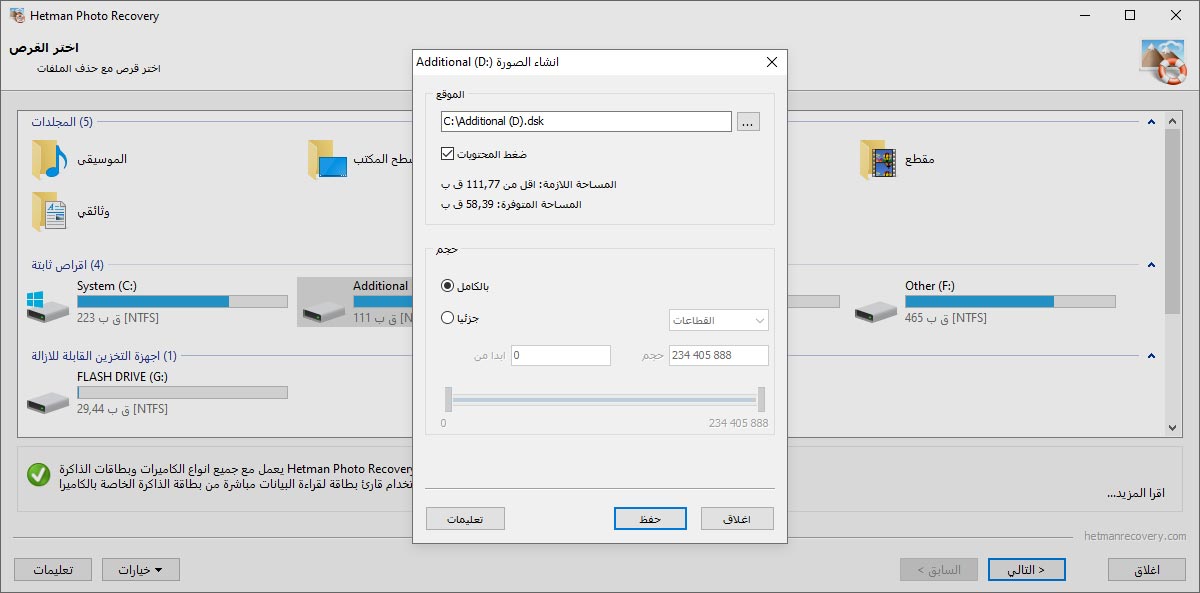
قم بإختيار طريقة لإسترداد الصور وقم بتصفية النتائج
قم بتحديد نوع التحليل الذي سيتم إستخدامه لإسترداد الصور المحذوفة:
- المسح السريع (يوصى به). تسمح لك هذه الطريقة بإسترداد، ليس فقط محتويات الملف، ولكن أيضًا سماته (الإسم، تاريخ الإنشاء والتحرير، الموقع على القرص).
- التحليل الكامل. تسمح لك هذه الطريقة بإسترداد العديد من الملفات المحذوفة. ومع ذلك، سيفقد البرنامج جميع سمات الملف (الإسم، تاريخ الإنشاء والتحرير، الموقع على القرص) وسيستعيد فقط "المحتوى" لجزء من الصور. في هذه الحالة، سيتم إسترداد أقصى عدد ممكن من الملفات ومعلومات الخدمة حول الملفات.
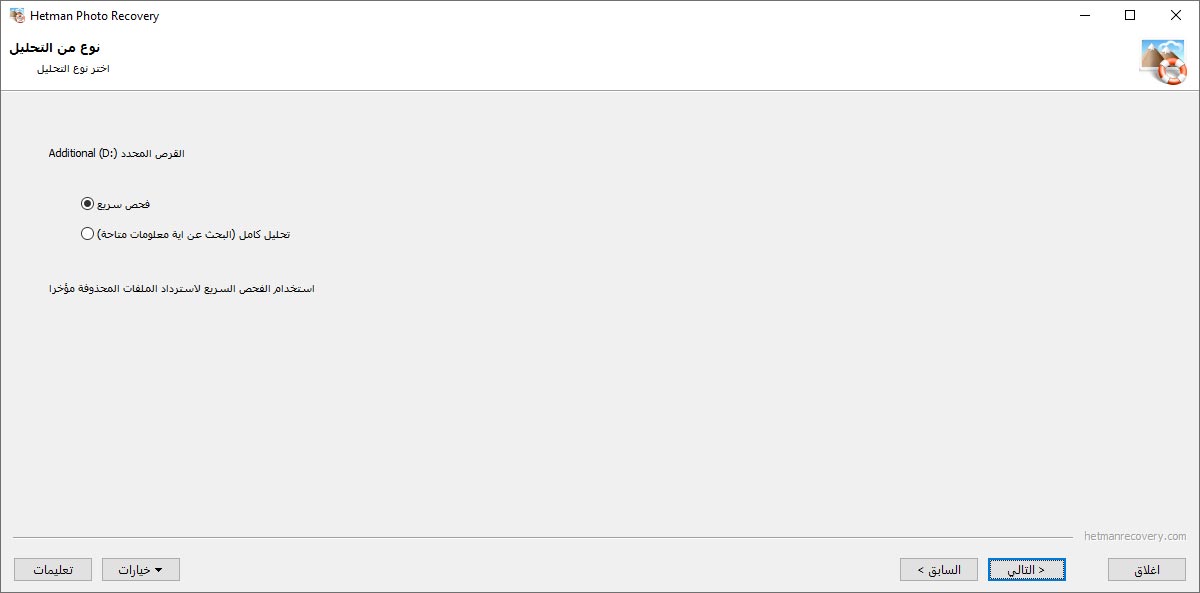
تصفية الصور المستردة
لتقليل قائمة الصور المستردة، يمكنك تحديد الإعدادات التي سيختار البرنامج من خلالها الملفات. إذا كنت تعرف الحجم التقريبي للملفات ونوعها وتاريخ إنشائها أو تحريرها، فقم بتوفيرها للبرنامج.
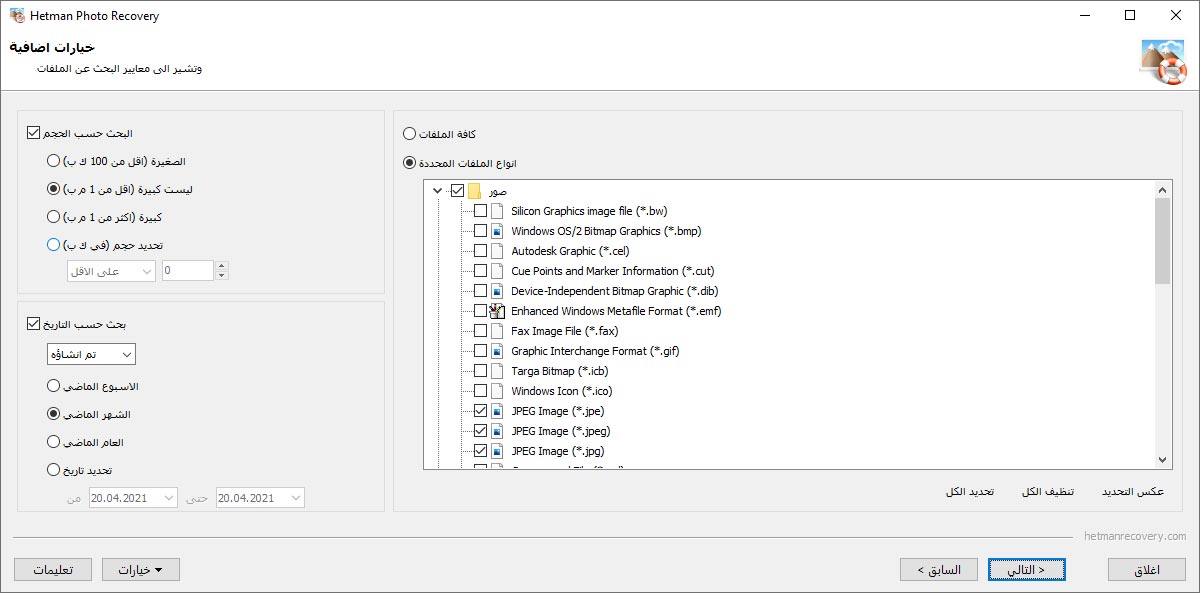
قم بعرض الصور المستردة
يعرض البرنامج الملفات التي تم العثور عليها للإسترداد على شكل صور صغيرة. لعرض الصورة بالحجم الكامل، اُنقر نقرًا مزدوجًا فوق الصورة بعد إكتمال عملية المسح.
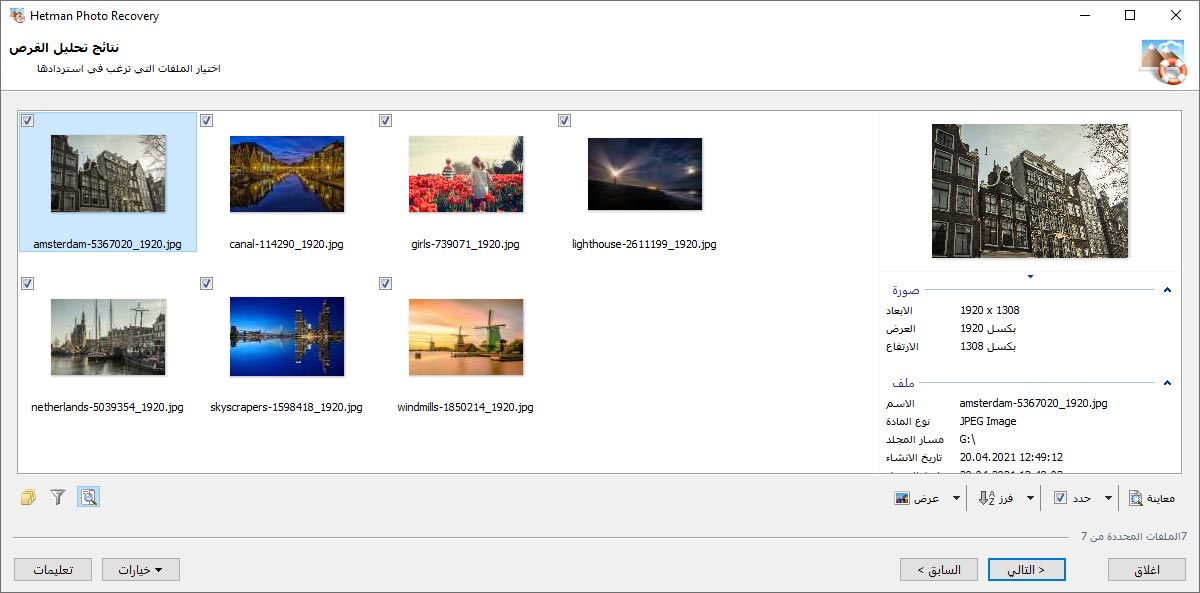
العرض المسبق وأنماط قائمة الملفات
يعثر البرنامج على الصور الموجودة ويعرضها لإستردادها من قبل المستخدم. يمكنك بسهولة إختيار حفظ الملفات التي تحتاجها فقط والتأكد من أنه يمكنك إستعادة صورك.
يمكنك إستخدام وظائف التدوير والتكبير في العرض الكامل. يدعم البرنامج طرقًا مختلفة لعرض الملفات («مصغرات الصفحة», «أيقونات», «قائمة», «جدول»).
يتم تمييز جميع الصور التي تم العثور عليها لإستردادها في الخطوة التالية. يمكنك إستخدام الوظائف التالية لتحديد الصور من القائمة «تحديد الكل», «إلغاء تحديد الكل» و «عكس جميع الإختيارات».
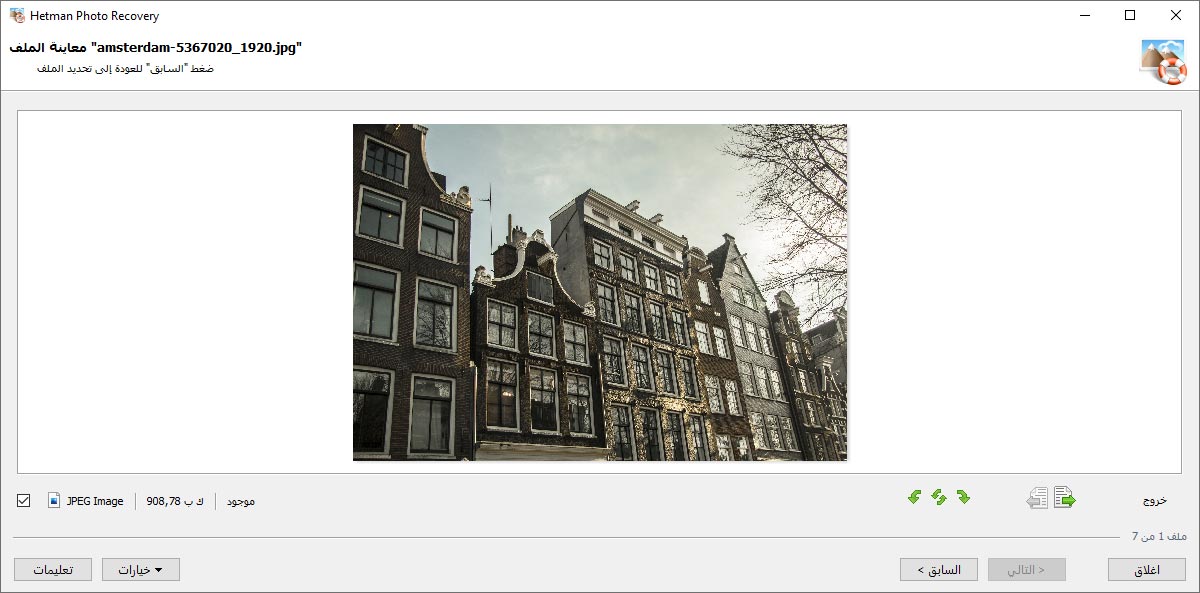
تصفية الصور المستردة
يتيح لك البرنامج تصفية قائمة الصور التي تم العثور عليها لحفظ الملفات التي تحتاجها فقط. قم بإستخدام التصفية حسب قناع الإسم, حجم الملف أو دقة الصورة. بعد التصفية، ستحتوي القائمة فقط على تلك الصور التي تطابق المعايير التي تم إدخالها. للعودة إلى عرض جميع الصور، اُنقر على زر «التعطيل».
يمكنك فرز قائمة الصور حسب الإسم, النوع, الحالة, الحجم و الإذن. إذاقمت بإختيار «بدون فرز»، فسيتم عرض الصور الرقمية بالترتيب الذي تم العثور عليها به.
قم بحفظ الصور المستردة
يسمح لك برنامج Hetman Photo Recovery بحفظ الصور المستردة في مجلد، أو نسخها على قرص مضغوط أو قرص DVD، أو إنشاء صورة ISO إفتراضية مع الملفات أو تحميلها على خادم FTP عن بعد.
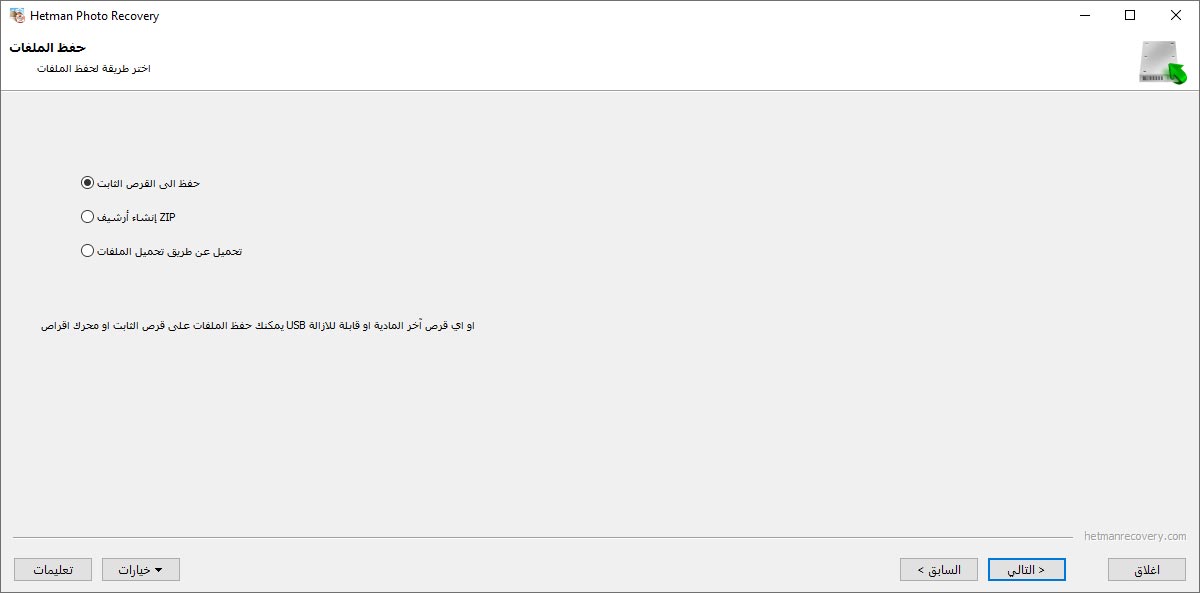
كيفية حفظ الصور على القرص الصلب
لحفظ الصور على القرص الصلب، قم بتحديد الخيار المناسب واُنقر على «التالي». يتيح لك البرنامج تحديد مجلد موجود على أي جهاز متصل بجهاز الكمبيوتر الخاص بك. يمكنك إستبدال الأحرف غير المعروفة في إسم الملف تلقائيًا بأي أحرف أخرى.
تتيح لك الأداة حفظ الصور المستردة، مع الإحتفاظ بهيكل الدليل الأصلي. لا يمكنك إسترداد محتويات الملف فحسب، بل يمكنك أيضًا إسترداد تدفقات البيانات البديلة لنظام ملفات NTFS.
اُنقر على «الحفظ» لإكمال العملية.
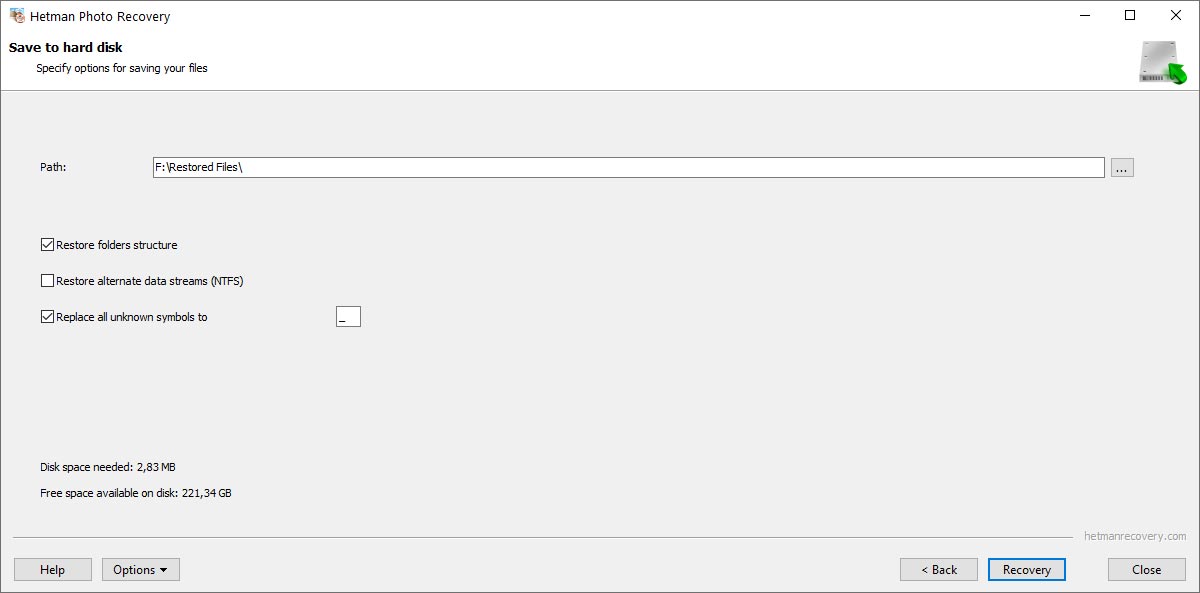
كيف تصنع صورة إفتراضية
تتيح لك الأداة المساعدة إنشاء قرص مضغوط إفتراضي أو صورة DVD مع الصور المستردة. حدد إسم القرص ونظام الملفات وإسم الملف الكامل لحفظ الصورة. يمكنك إستخدام أي برنامج لتحميل صورة ISO والوصول إلى الملفات.
اُنقر على «إنشاء» لإكمال العملية.
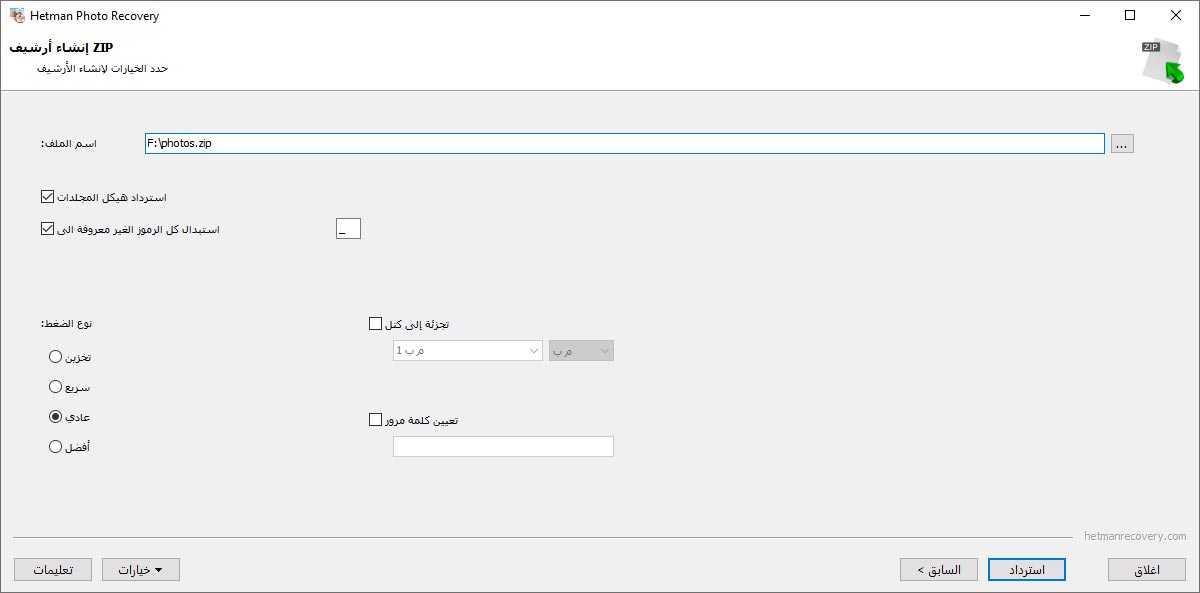
كيفية حفظ الصور على خادم FTP
سيسمح لك بروتوكول FTP المتكامل بتحميل الصور المستردة إلى الخادم عن بعد. لحفظ الملفات، يجب تحديد الخادم والمنفذ وإسم المستخدم وكلمة المرور ووضع التشغيل. يدعم البرنامج العمل من خلال خادم البروكسي.
حدد الخيارات المطلوبة واُنقر على زر«الحفظ».
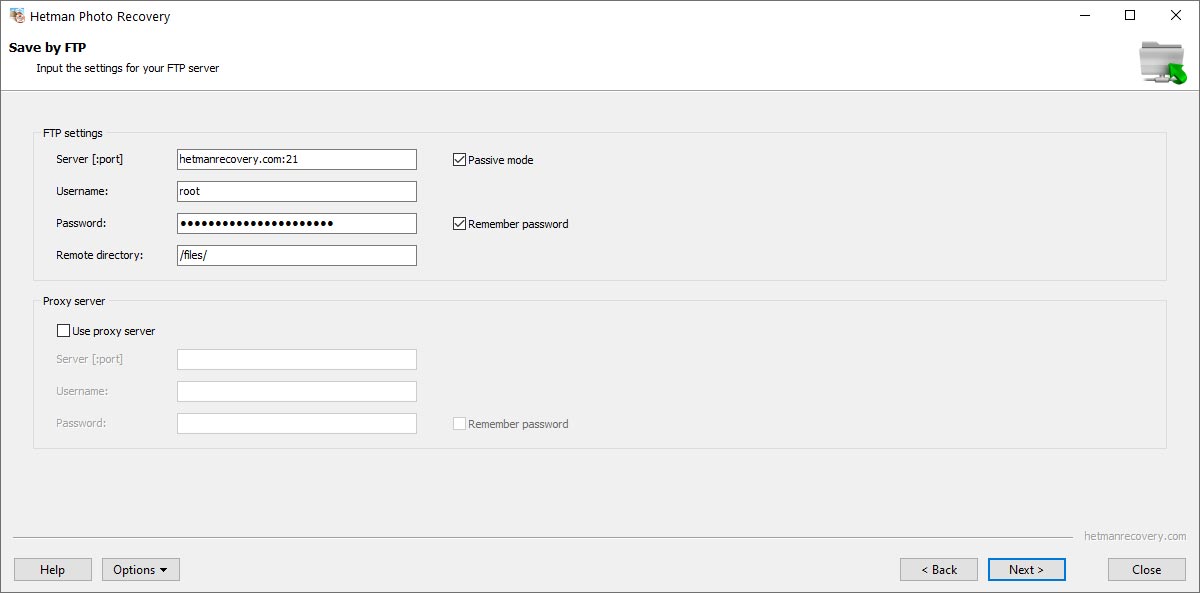
بداية سريعة
لقد أعددنا مقطع فيديو قصير لشرح مدى سهولة إستخدام المنتج. لا تحتاج حتى إلى تنزيله - فقط شاهد الفيديو وشاهد بنفسك مدى سهولة إسترداد الصور!
-
هل تؤثر طريقة توصيل بطاقة الذاكرة بالكمبيوتر على عملية إستعادة الصور المفقودة؟
يمكن أن تؤثر طريقة توصيل بطاقة الذاكرة بالكمبيوتر على جودة إستعادة الصور بشكل غير مباشر فقط، ولا يوجد إعتماد مباشر.
فيما يلي بعض العوامل التي يجب مراعاتها:
- حسن الإتصال: يمكن أن يؤدي الإتصال السئ به إلى حدوث أخطاء في القراءة أو فقدان الإتصال أثناء عملية الإسترداد.
- سرعة نقل البيانات: يمكن أن يؤدي إستخدام واجهة أسرع (USB 3.0 أو USB-C، بدلاً من USB 2.0) إلى زيادة سرعة الفحص و إستعادة كميات كبيرة من البيانات بشكل كبير.
- إستقرار الطاقة: يمكن أن يتسبب مصدر الطاقة غير المستقر لقارئ البطاقة أو فتحة بطاقة الذاكرة في حدوث أخطاء في قراءة البيانات أو كتابتها.
- توافق البرامج: من المهم إختيار طريقة إتصال متوافقة وموثوقة تعمل مع برنامج الإسترداد الذي تستخدمه.
-
هل من الممكن إستعادة الصور من بطاقة الذاكرة إذا تم كتابة بيانات جديدة عليها بعد التنظيف؟
إذا تمت كتابة بيانات جديدة على بطاقة الذاكرة المحذوفة، فقد يتم إستبدال مناطق الذاكرة التي كانت توجد بها الصور المحذوفة مسبقًا. في هذه الحالة، قد يكون الإسترداد الناجح أمرًا صعبًا، حيث قد تتلف المعلومات المتعلقة بالصور المحذوفة أو يتم إستبدالها ببيانات جديدة.
لذلك، لتحقيق نجاح أكبر في إستعادة الصور المحذوفة، يوصى بالتوقف فورًا عن إستخدام بطاقة الذاكرة إذا لاحظت أنه تم حذف الملفات المهمة، وإستخدام برنامج متخصص لإستعادة البيانات.
-
كيفية مسح بطاقة الذاكرة بحيث لا يمكن إستعادة البيانات منها؟
ستساعدك هذه البرامج المجانية على تنظيف بطاقة الذاكرة من الملفات، دون إمكانية إستردادها مرة أخرى:
- Eraser
- CCleaner
- Disk Wipe
- Secure Eraser
- Wise Disk Cleaner
-
ما هي أدوات الأجهزة التي يستخدمها المحترفون لإستعادة البيانات من بطاقات الذاكرة؟
فيما يلي بعض أسماء أدوات الأجهزة لإستعادة البيانات من بطاقات الذاكرة:
- DeepSpar Disk Imager
- PC-3000 Flash
- SoftCenter Flash Extractor
- Atola Insight Forensic
- Flash Doctor
-
الكاميرا لا ترى بطاقة الذاكرة. لماذا؟
يمكن أن تكون الأسباب الرئيسية لعدم رؤية الكاميرا لبطاقة الذاكرة هي:
- تم ختم بطاقة الذاكرة.
- سعة بطاقة الذاكرة أو سرعتها لا تتوافق مع خصائص طراز الكاميرا.а.
- عطل في بطاقة الذاكرة أو الكاميرا.
أنشر رأيك
إقرأ آراء المستخدمين لبرامج Hetman Software أو شارك تجربتك. سيتم نشر رأيك بعد مراجعة المشرف. نحن نقدر ملاحظاتك! إجمالي المراجعات: 62. متوسط الدرجة: 4.95.



الأدوات الموصى بها
نوصي بأن تتعرف على إمكانيات الأدوات المساعدة الأخرى من شركة Hetman Software. يمكنك توفير الكثير عند الشراء أو شراء البرنامج مع ميزات أفضل.
